怎么通过蓝牙传输文件, 无论是生活中还是工作中,我们都需要时不时的在手机和电脑之间传输文件。比如我们可以用QQ或者微信等聊天工具把手机的照片传到电脑上,或者用数据线把电脑上的音视频资源复制到手机上。此外,华为设备可以使用一键传输或多屏协作实现无线文件传输,苹果全家可以使用隔空投送功能实现无障碍文件传输.

这些小技巧确实给我们的生活和工作带来了很多便利,但是在没有网络,偶尔也没有手机数据线的情况下,如何在手机和电脑之间传输文件呢?其实用蓝牙把手机和台式电脑连接起来就可以解决问题了!
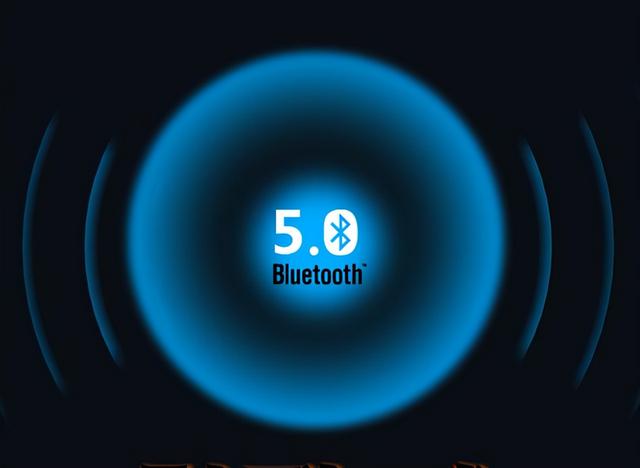
说到这里,可能很多人会有疑问。蓝牙是智能手机的一个功能,但是很多台式机都不支持。那么手机如何用蓝牙连接台式电脑呢?如何通过蓝牙在它们之间传输文件?
接下来以华为手机(nova4)和台式电脑(Win10系统)为例,小优给大家简单演示一下。

第一步:检查台式电脑是否支持蓝牙功能。1.右键【我的电脑】,选择【管理】,打开【电脑管理】界面;
2.在设备管理器中,查找蓝牙选项;

注意:如果【设备管理器】中有【蓝牙】选项,说明您的电脑支持蓝牙功能;如果没有,说明您的电脑不支持蓝牙功能。在这种情况下,需要USB蓝牙适配器将台式计算机连接到蓝牙设备。

第二步:华为手机和台式电脑蓝牙配对。1.右键单击【蓝牙图标】,选择【添加蓝牙设备】选项;
注意:如果桌面电脑的通知区域没有蓝牙图标,打开Windows设置-设备-蓝牙等设备添加蓝牙设备!
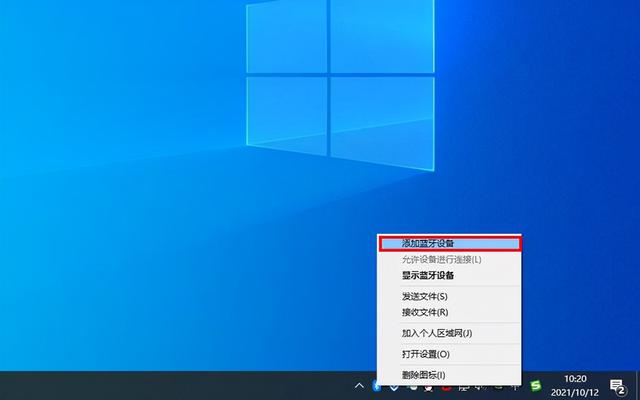
2.在添加设备窗口中,选择要添加的设备类型-蓝牙,系统将开始搜索和适配周围的蓝牙设备。在此之前,确保华为手机的蓝牙功能已经开启,并且可以找到。
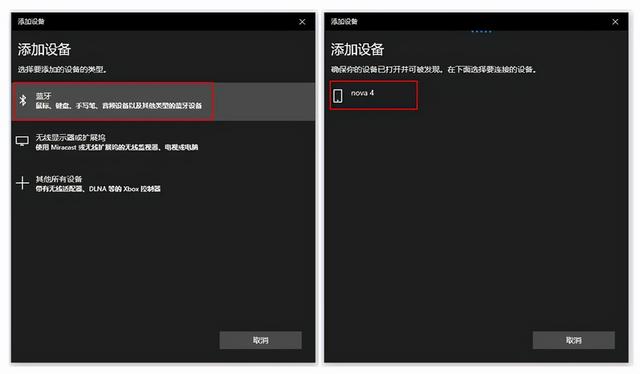
3.鼠标点击要连接的手机型号后,手机会自动弹出蓝牙配对请求,然后根据提示进行配对连接;
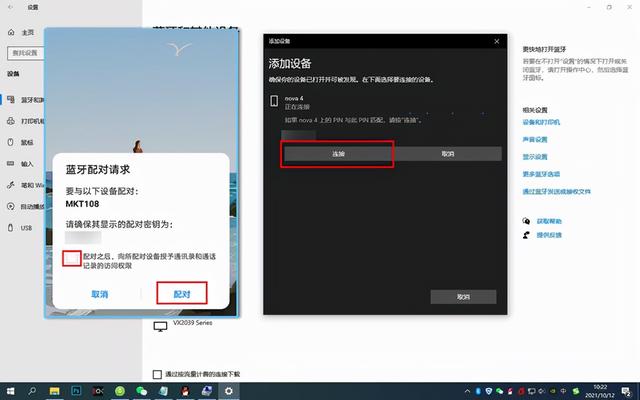
4.华为手机和台式电脑蓝牙配对成功。这里需要注意的是,第一次蓝牙配对成功后,后续的匹配会自动记忆,无需重复添加蓝牙设备。
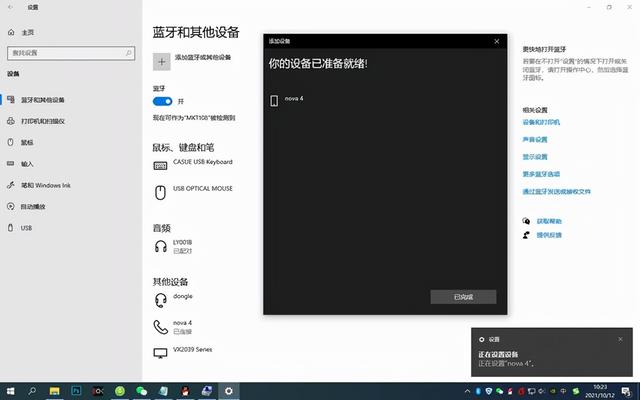
第三步:华为手机和台式电脑用蓝牙互相传输文件。1.单击[通过蓝牙发送或接收文件]弹出[蓝牙文件传输]。根据实际需要选择[发送文件]或[接收文件]后,可以在设备之间传输文件。
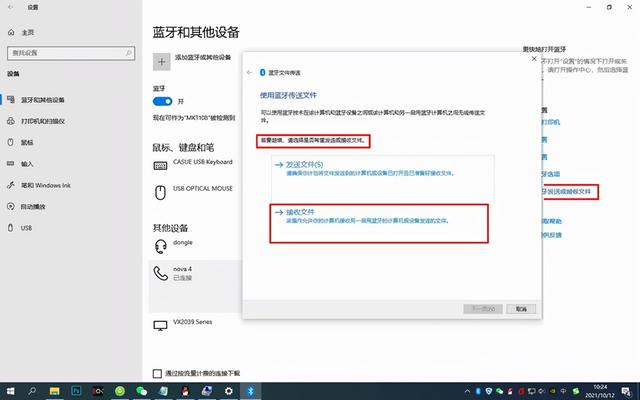
2.电脑选择【接收文件】后,手机文件就可以传到电脑上了。具体操作如下:在手机上选择要传输的文件,点击【共享】——,选择接收设备【台式电脑型号】——,开始传输;
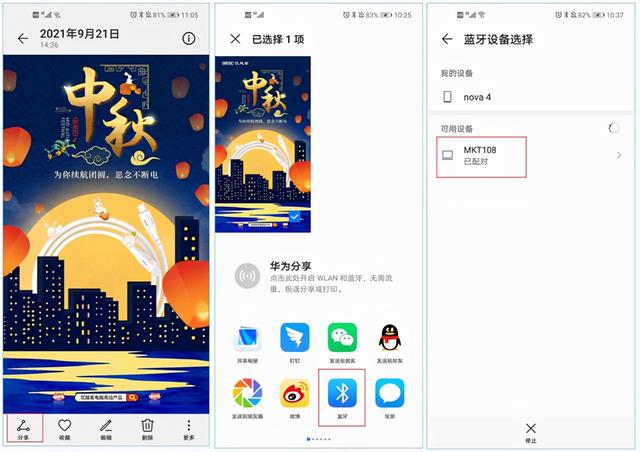
3.计算机接收文件;
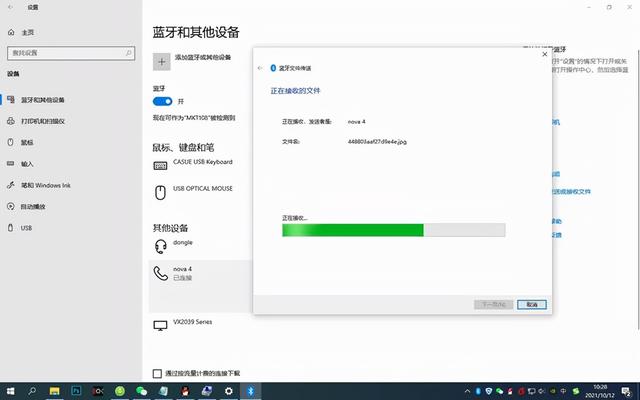
4.招待会很成功。
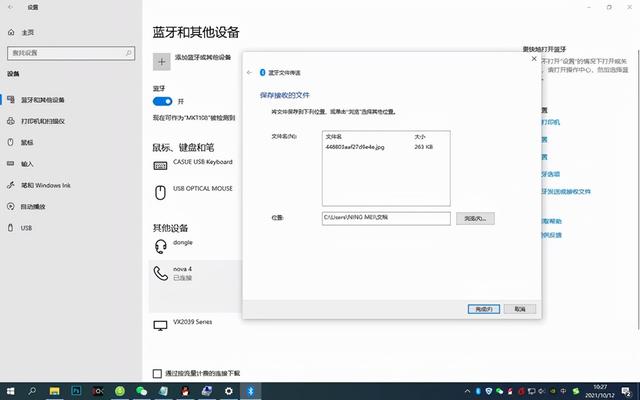
考虑到文章的篇幅,今天的分享就到这里了。
怎么通过蓝牙传输文件,以上就是本文为您收集整理的怎么通过蓝牙传输文件最新内容,希望能帮到您!更多相关内容欢迎关注。
 36游戏网
36游戏网




